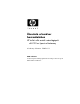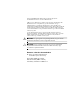Útmutató a hardver használatához HP üzleti célú asztali számítógépek dx5150-es típusú mikrotorony A kiadvány cikkszáma: 374056-212 2005. Február Az ilyen típusú számítógépek bővítésével kapcsolatos alapvető tudnivalókat tartalmazza.
© Copyright 2004 Hewlett-Packard Development Company, L.P. Az itt található információ értesítés nélkül változhat. A Microsoft és a Windows név a Microsoft Corporation Amerikai Egyesült Államokban és más országokban bejegyzett kereskedelmi védjegye. A HP-termékekre és szolgáltatásokra kizárólag az adott termékhez vagy szolgáltatáshoz mellékelt nyilatkozatokban kifejezetten vállalt jótállás vonatkozik. Az itt leírtak nem jelentenek további garanciát.
Tartalomjegyzék 1 A termék jellemz+i Általános konfigurációs jellemzők . . . . . . . . . . . . . . . . . . . . . . . . . . . . . . . . . . . . . . . . Az előlap részei . . . . . . . . . . . . . . . . . . . . . . . . . . . . . . . . . . . . . . . . . . . . . . . . . . . . . . . A hátlap részei . . . . . . . . . . . . . . . . . . . . . . . . . . . . . . . . . . . . . . . . . . . . . . . . . . . . . . . . A szabványos billentyűzet részei . . . . . . . . . . . . . . . . . . . . . . . . . . . . . . . . . . . . .
Tartalomjegyzék A M szaki adatok B Az elem cseréje C Biztonsági záras védelem Biztonsági zár felszerelése . . . . . . . . . . . . . . . . . . . . . . . . . . . . . . . . . . . . . . . . . . . . . . C–1 D Elektrosztatikus kisülés Az elektrosztatikus kisülés okozta károk megelőzése. . . . . . . . . . . . . . . . . . . . . . . . . . D–1 Földelési módszerek . . . . . . . . . . . . . . . . . . . . . . . . . . . . . . . . . . . . . . . . . . . . . . . . . . .
1 A termék jellemz+i Általános konfigurációs jellemz+k A HP dx5150 mikrotornyok jellemzői típusonként eltérhetnek. Ha meg szeretné tudni, hogy számítógépébe milyen hardver van beépítve és milyen szoftver van telepítve, futtassa a Diagnostics for Windows segédprogramot. A segédprogram használatához a dokumentációs CD-n található Hibaelhárítási útmutató című dokumentumban találhat útmutatást. A dx5150-es mikrotorony konfigurációja Útmutató a hardver használatához www.hp.
A termék jellemz'i Az el+lap részei A meghajtókonfiguráció a modelltől függ.
A termék jellemz'i A hátlap részei A hátlap részei 1 Tápvezeték csatlakozója 8 l Párhuzamos csatlakozó 2 Feszültségválasztó kapcsoló 9 c Monitorcsatlakozó - Y 3 b PS/2 egércsatlakozó Fejhallgató/vonalkimenet csatlakozója 4 a PS/2 billentyBzetcsatlakozó q j Vonali hangbemenet-csatlakozó 5 o Univerzális soros busz (USB) w g 6 m Soros csatlakozó = 7 n RJ-45-ös hálózati csatlakozó c Digitális videokártya (DVI-D) monitorcsatlakozója Mikrofoncsatlakozó ✎ A csatlakozók száma és elre
A termék jellemz'i A szabványos billenty/zet részei 1 FunkcióbillentyBk Speciális funkciók végrehajtására használhatók, amelyek a használt programtól függ0en változnak. 2 Szerkeszt0billentyBk Ezek a következ0k: Insert, Home, Page Up, Delete, End és Page Down. 3 Állapotjelz0 LED-ek Segítségükkel egy pillantással megállapítható a számítógép és a billentyBzetbeállítások (Num Lock, Caps Lock és Scroll Lock) állapota. 4 SzámbillentyBk A számológép számbillentyBihez hasonlóan mBködnek.
A termék jellemz'i HP Modular Keyboard (választható tartozék) Amennyiben a csomagban HP Modular Keyboard billentyűzet is található, az alkatrészek azonosításához és az üzembe helyezési tudnivalókhoz olvassa el a HP Modular Keyboard felhasználói kézikönyvét a dokumentációs CD-n. Speciális egérm/veletek A legtöbb szoftveralkalmazás támogatja az egér használatát. Az egér egyes gombjaihoz rendelt műveletek attól is függenek, hogy milyen alkalmazást használ.
2 Hardverb+vítés A szervizeléssel kapcsolatos tudnivalók A számítógép könnyen bővíthető és szervizelhető. A fejezetben leírt telepítési folyamatok többségéhez semmilyen eszköz nem szükséges. Figyelmeztetés és biztonsági el+írások A különböző bővítések, cserék és frissítések végrehajtása előtt gondosan olvassa el a jelen dokumentumban található, összes vonatkozó utasítást, biztonsági előírást és figyelmeztetést.
Hardverb'vítés A számítógép fed+lapjának és el+lapjának eltávolítása A számítógép fedőlapja a következőképpen távolítható el: 1. Állítsa le a megfelelő módon az operációs rendszert, majd kapcsolja ki a számítógépet és a külső eszközöket. 2. Húzza ki a tápkábelt a konnektorból 1 és a számítógépből 2, majd húzza ki a külső eszközök csatlakozóit.
Hardverb'vítés 3. Lazítsa meg a számítógép hátulján lévő szárnyas csavart 1, és csúsztassa hátra 2, majd emelje le a fedelet. belső alkatrészek beépítéséhez oldalára fektetheti a számítógépet. ✎ AÜgyeljen arra, hogy a fogantyús oldal legyen felül. A számítógép fed'lapjának eltávolítása Útmutató a hardver használatához www.hp.
Hardverb'vítés 4. Az előlap eltávolításához nyomja le mindhárom fület az előlap bal oldalán 1, fordítsa le az előlapot a számítógépházról 2, először a bal oldalt, azután pedig a jobb oldalt. Az el'lap eltávolítása A számítógép összeszereléséhez fordított sorrendben hajtsa végre a fenti lépéseket. le a fedőlap visszahelyezése közben. A fedőlap belsején lévő ✎ Nyomja címkén további információkat találhat.
Hardverb'vítés További memóriamodulok beépítése A számítógép kettős soros elrendezésű (DIMM), kétszeres adatátviteli sebességű, szinkronizált dinamikus véletlen hozzáférésű memóriával (DDR-SDRAM) kerül forgalomba. DIMM memóriamodulok Az alaplap memória-bővítőhelyeibe legfeljebb négy szabványos DIMM memória helyezhető. A bővítőhelyeken legalább egy gyárilag beépített DIMM memóriamodul található.
Hardverb'vítés DIMM b+vít+helyek A DIMM modulok telepítési módjától függően a rendszer automatikusan egy-, vagy a nagyobb teljesítményű kétcsatornás üzemmódban indul el. ■ Egycsatornás üzemmódban először mindig az XMM1 bővítőhelyet töltse fel. Ha a második DIMM modul memóriája nem azonos az első moduléval, helyezze az XMM3 bővítőhelyre. Ellenkező esetben a rendszer nem működik. üzemmódban a maximális működési sebességet a rendszer ✎ Egycsatornás leglassúbb DIMM moduljának sebessége határozza meg.
Hardverb'vítés Az alaplapon négy DIMM bővítőhely található, két bővítőhely csatornánként. A bővítőhelyek felirata: XMM1, XMM2, XMM3 és XMM4. Az XMM1 és az XMM3 bővítőhely az A memóriacsatornában működik. Az XMM2 és az XMM4 bővítőhely a B memóriacsatornában működik.
Hardverb'vítés DDR-SDRAM DIMM memóriamodulok behelyezése Ä VIGYÁZAT! A memóriamodulok foglalatai aranyozott fémérintkez0kkel rendelkeznek. A memória b0vítésekor a különböz0 fémek érintkezése során esetenként kialakuló korrózió vagy oxidáció elkerülése érdekében aranyozott érintkez0jB memóriamodulokat kell használni. Ä VIGYÁZAT! A sztatikus elektromosság károsíthatja a számítógép és a küls0 eszközök elektronikus alkatrészeit.
Hardverb'vítés 5. Állítsa a memória-bővítőhely 1 mindkét reteszét nyitott helyzetbe, majd illessze a helyére a memóriamodult 2. DIMM modul beépítése csak egyféleképpen helyezhető be. A memóriamodulon ✎ Alévőmemóriamodul bevágást illessze a bővítőhelyen lévő ütközőhöz. már van egy előtelepített DIMM modul az XMM1 bővítőhelyen, ✎ Ha és szeretne egy második DIMM modult is hozzáadni, lehetőleg a másikkal azonos DIMM modult helyezzen az XMM2 bővítőhelyre.
Hardverb'vítés B+vít+kártya beszerelése vagy eltávolítása A számítógép négy PCI bővítőhellyel rendelkezik. A bővítőhelyek teljes magasságú PCI- vagy legfeljebb 24 cm hosszúságú PCI Express bővítőkártya befogadására alkalmasak. bővítőhelyekre PCI- vagy PCI Express x1, x4, x8 vagy x16 ✎ Abővítőkártyákat lehet telepíteni. Bővítőkártya beépítése: 1. Állítsa le a megfelelő módon az operációs rendszert, majd kapcsolja ki a számítógépet és a külső eszközöket. 2.
Hardverb'vítés 6. Távolítsa el a bővítőhelyet védő takarólemez reteszén lévő csavart. A b'vít'helyet véd' takarólemez reteszén lév' csavar eltávolítása Útmutató a hardver használatához www.hp.
Hardverb'vítés 7. Felfelé húzva emelje le a bővítőhelyet védő takarólemez reteszét 1. 8. Távolítsa el a takarólemezt úgy, hogy előbb felfelé csúsztatja, majd a ház belseje felé húzza 2. A b'vít'hely fedelének eltávolítása 2–12 www.hp.
Hardverb'vítés 9. Bővítőkártya telepítésekor tartsa a kártyát óvatosan az alaplapi bővítőhely felett, majd tolja a kártyát a ház hátlapja felé, hogy a kártyán lévő foglalat és a ház hátlapján lévő nyitott bővítőhely illeszkedjen 1. Óvatosan nyomja bele a kártyát az alaplapon lévő foglalatba 2. bővítőkártya behelyezésekor ügyeljen arra, hogy ne karcolja meg ✎ Aa házban lévő többi összetevőt.
Hardverb'vítés 10. A bővítőkártya rögzítéséhez csúsztassa le a reteszt, és helyezze vissza a rögzítőcsavart. B'vít'kártyák és takarólemezek rögzítése 11. Végezze el „A számítógép összeszerelése” című részben leírtakat. B+vít+kártya eltávolítása Bővítőkártya eltávolítása: 1. Állítsa le a megfelelő módon az operációs rendszert, majd kapcsolja ki a számítógépet és a külső eszközöket. 2. Húzza ki a tápkábelt a fali aljzatból, majd válassza le a külső eszközöket. 3. Távolítsa el a számítógép fedelét.
Hardverb'vítés 4. Távolítsa el a bővítőhelyet védő takarólemez reteszén lévő csavart, majd húzza felfelé a reteszt. 5. Fogja meg a kártyát mindkét végénél, és mozgassa óvatosan előre-hátra, amíg ki nem jön a bővítőhelyből. A bővítőkártyát felfelé húzva vegye ki a foglalatból 1, majd a keretet kikerülve emelje ki azt a számítógép házának belsejéből 2. Vigyázzon, nehogy más alkatrésszel megkarcolja a kártyát. B'vít'kártya eltávolítása szabványos b'vít'helyb'l 6. Tárolja a kártyát antisztatikus zacskóban.
Hardverb'vítés Meghajtó cseréje A számítógépbe különféle konfigurációkban legfeljebb hat meghajtó építhető be. Ez a rész ismerteti a meghajtók cseréjekor követendő eljárást. A meghajtó tartócsavarjainak cseréjéhez Torx csavarhúzó szükséges. Ä VIGYÁZAT! A merevlemez eltávolítása el0tt készítsen biztonsági másolatot annak tartalmáról küls0 tárolóeszközre, például CD-re. Ennek elmulasztása adatvesztést eredményezhet.
Hardverb'vítés Meghajtó kiszerelése a régi merevlemez-meghajtót eltávolítaná, mentse az azon ✎ Mielőtt lévő adatokat, hogy aztán fel tudja azokat rakni az új merevlemezre. 1. Állítsa le a megfelelő módon az operációs rendszert, majd kapcsolja ki a számítógépet és a külső eszközöket. Húzza ki a tápkábelt a fali aljzatból, majd válassza le a külső eszközöket. 2. Távolítsa el a számítógép fedőlapját és előlapját. Lásd: „A számítógép fedőlapjának és előlapjának eltávolítása”. 3.
Hardverb'vítés A hajlékonylemez-meghajtó kábeleinek kihúzása A tápvezeték 1 és az adatkábel 2 kihúzása a merevlemez-meghajtóból 2–18 www.hp.
Hardverb'vítés 4. A meghajtókat kioldófülekkel ellátott rögzítőkeret tartja a meghajtórekeszben. A rögzítőkeret kioldófülének kihúzásával 1 oldja ki az eltávolítandó meghajtó rögzítését, majd csúsztassa ki a meghajtót a rekeszből 2. A meghajtók eltávolítása 5. Távolítsa el a régi meghajtóból a négy tartócsavart (oldalanként kettőt). Ezekre a csavarokra szüksége lesz az új meghajtó beszereléséhez. Útmutató a hardver használatához www.hp.
Hardverb'vítés Meghajtó cseréje Ä VIGYÁZAT! Az adatvesztés, valamint a számítógép és a meghajtó megrongálódásának elkerülése érdekében tartsa be az alábbiakat: ■ Merevlemez behelyezésekor vagy eltávolításakor az el0írt módon lépjen ki az operációs rendszerb0l, majd kapcsolja ki a számítógépet. Ne távolítsa el a merevlemez-meghajtót, amikor a számítógép be van kapcsolva vagy készenléti állapotban van. ■ A meghajtó megérintése el0tt gy0z0djön meg arról, hogy kisütötte az elektrosztatikus töltést.
Hardverb'vítés 1. Helyezze a régi meghajtóból eltávolított négy tartócsavart az új meghajtó két oldalába. Ezek a csavarok biztosítják a meghajtó megfelelő elhelyezését a rekeszben. Szabadon felhasználható tartócsavarok találhatók a számítógép házának elején, az előlap alatt. számítógép házának elején, az előlap alatt összesen nyolc szabadon ✎ Afelhasználható tartócsavar található. Négy tartócsavar 6-32-es típusú szabványmenettel, négy pedig M3-as metrikus menettel van ellátva.
Hardverb'vítés 3. Az alábbi ábrákat követve csatlakoztassa a meghajtó tápés adatkábelét. Az optikai meghajtó kábeleinek csatlakoztatása rendszer esetén az optikai meghajtóhoz hangkábel is van ✎ Linux csatlakoztatva. 2–22 www.hp.
Hardverb'vítés A hajlékonylemez-meghajtó kábeleinek csatlakoztatása A tápvezeték 1 és az adatkábel 2 csatlakoztatása a merevlemez-meghajtóhoz Útmutató a hardver használatához www.hp.
Hardverb'vítés 4. Ha új merevlemezt épít be, csatlakoztassa a táp- és adatkábeleket az alaplapra. a számítógépben csak egy merevlemez-meghajtó van, a merevlemezt ✎ Ha elsőként a 0 jelzésű csatlakozóhoz csatlakoztassa, hogy elkerülje a merevlemez teljesítményével kapcsolatos esetleges problémákat. A merevlemez-csatlakozó helye 5. Végezze el „A számítógép összeszerelése” című részben leírtakat. 6. Kapcsolja be a számítógépet.
Hardverb'vítés A SATA merevlemez konfigurálása A SATA merevlemez telepítése után engedélyezze a megfelelő vezérlőt a Computer Setup segédprogramban. 1. Kapcsolja be vagy indítsa újra a számítógépet. Microsoft Windows rendszerben válassza a Start > Leállítás > Újraindítás lehetőséget. 2. Amint a számítógép újraindul, a Computer Setup megnyitásához nyomja le és tartsa lenyomva az F10 billentyűt.
Hardverb'vítés A számítógép összeszerelése 1. Állítsa a számítógépházat függőleges helyzetbe. Az előlap jobb oldalán lévő két rögzítőhorgot 1 illessze be a számítógépházon található négyszögletes nyílásokba, majd fordítsa az előlapot a helyére, hogy az előlap bal oldalán lévő három fül rögzüljön a házon lévő nyílásokban 2. Az el'lap visszahelyezése 2–26 www.hp.
Hardverb'vítés 2. Állítsa az oldalsó fedőlapot a megfelelő helyzetbe a házon, és csúsztassa a helyére 1. Igazítsa a fedőlapot úgy, hogy a rajta és a házon található lyukak fedjék egymást, és hajtsa be a csavart 2. Az oldalsó fed'lap visszahelyezése Útmutató a hardver használatához www.hp.
Hardverb'vítés 3. Csatlakoztassa a tápvezetéket 1 a számítógéphez, majd a fali csatlakozóaljzathoz 2. A tápvezeték csatlakoztatása 4. Csatlakoztassa újra a külső eszközöket. Å FIGYELEM! Az áramütés, a tBz és a berendezés károsodásának elkerülése érdekében ne csatlakoztasson távközlési és telefoncsatlakozókat a hálózati kártyához. 5. A bekapcsológombot megnyomva kapcsolja be a számítógépet. 2–28 www.hp.
A M/szaki adatok HP dx5150 mikrotorony A mikrotorony méretei Magasság Szélesség Mélység Tömeg (hozzávet+legesen) 14,5 hüvelyk 6,88 hüvelyk 16,5 hüvelyk 36,8 cm 17,5 cm 42 cm 23,8 font 10,82 kg 50–95 °F -22–140 °F 10–35 °C -30–60 °C 10–90% 5–95% 10–90% 5–95% 10 000 láb 30 000 láb 3 048 m 9 144 m H+mérséklettartomány Üzem közbeni Üzemen kívüli Relatív páratartalom (nem kicsapódó) Üzem közbeni Üzemen kívüli Maximális magasság (nyomásszabályozás nélkül) Üzem közbeni Üzemen kívüli ✎ Az üzemi h0mérs
M szaki adatok HP dx5150 mikrotorony (folytatás) Bemenetifeszültség-választó kapcsoló állása Energiaellátás M ködési feszültségtartomány Névleges feszültségtartomány Névleges frekvencia ✎ 115 V 230 V 90–132 V (váltakozó feszültség) 100–127 V (váltakozó feszültség) 47–63 Hz 180–264 V (váltakozó feszültség) 200–240 V (váltakozó feszültség) 47–63 Hz A számítógép 230 V-os üzemmódban passzívan korrigált teljesítménytényez0s tápegységet használ.
B Az elem cseréje A számítógéphez mellékelt elem a valós idejű óra tápellátását biztosítja. Az elem cseréjekor a számítógépbe eredetileg beültetett elemmel megegyező típusú elemet használjon. A számítógép 3 voltos lítium gombelemmel kerül forgalomba. lítiumelem élettartama meghosszabbítható, ha a számítógépet ✎ Afeszültség alatt álló fali konnektorhoz csatlakoztatja. A lítiumelem csak akkor üzemel, ha a számítógép NINCS az elektromos hálózatra csatlakoztatva.
Az elem cseréje Ä VIGYÁZAT! A sztatikus elektromosság károsíthatja a számítógép vagy a küls0 eszközök elektronikus alkatrészeit. A mBveletek végrehajtása el0tt a sztatikus elektromosság kisütése érdekében érintsen meg egy földelt fémtárgyat. 1. Állítsa le a megfelelő módon az operációs rendszert, majd kapcsolja ki a számítógépet és a külső eszközöket. Húzza ki a tápkábelt a fali aljzatból, majd válassza le a külső eszközöket. Távolítsa el a számítógép fedőlapját.
Az elem cseréje 2. típus a. Ahhoz, hogy az elemet el tudja távolítani a tartóból, nyomja össze az elem egyik széle fölé nyúló fémkapcsot. b. Amikor az elem felpattan, emelje ki azt. Gombelem eltávolítása (2. típus) Útmutató a hardver használatához www.hp.
Az elem cseréje c. Új elem behelyezéséhez csúsztassa az elem egyik szélét a kapocs pereme alá, pozitív pólusával felfelé. Nyomja lefelé az elem másik szélét mindaddig, amíg a kapocs rápattan. Gombelem cseréje (2. típus) elem cseréjét követően a következő lépések végrehajtásával fejezheti ✎ Az be a műveletet. 4. Helyezze vissza a számítógép fedőlapját. 5. Csatlakoztassa a számítógépet a fali aljzathoz, majd kapcsolja be. 6.
C Biztonsági záras védelem Biztonsági zár felszerelése A mikrotorony számítógép biztonságos lezárásához az alábbi és a következő oldalon látható biztonsági zárak használhatók. A kábelzár felszerelése Útmutató a hardver használatához www.hp.
Biztonsági záras védelem Lakat felszerelése C–2 www.hp.
D Elektrosztatikus kisülés Az ujjon vagy egyéb vezetőn felgyűlt elektrosztatikus töltések kisülése károsíthatja az alaplapot vagy a többi elektrosztatikusan érzékeny eszközt. Az ilyen károsodás csökkentheti az eszköz élettartamát. Az elektrosztatikus kisülés okozta károk megel+zése A sztatikus elektromosság okozta károk megelőzése érdekében tartsa be a következő rendszabályokat: ■ Szállítsa és tárolja a termékeket antisztatikus zacskóban, és ne érjen hozzájuk kézzel.
Elektrosztatikus kisülés Földelési módszerek Számos földelési módszer létezik. Az elektrosztatikusan érzékeny alkatrészek kezelése és beépítése során használja az alábbi módszerek valamelyikét (vagy többet ezek közül): ■ Használjon olyan csuklópántot, amely földelővezetéken keresztül földelt munkaállomáshoz vagy a számítógép vázához csatlakozik. A csuklópánt olyan rugalmas pánt, amelynek földelővezetékében egy legkevesebb 1 megaohm (±10%) nagyságú ellenállás van.
E Útmutatások a számítógép üzemeltetéséhez, rendszeres karbantartásához és szállításra való el+készítéséhez A számítógép üzemeltetésére és rendszeres karbantartására vonatkozó utasítások A számítógép és a monitor megfelelő üzembe helyezése és karbantartása érdekében tartsa szem előtt a következőket: ■ Óvja a számítógépet a túlzott páratartalomtól, a közvetlen napsugárzástól és a hőmérsékleti szélsőségektől.
Útmutatások a számítógép üzemeltetéséhez, rendszeres karbantartásához és szállításra való el'készítéséhez ■ Ne kerüljön folyadék a számítógépbe és a billentyűzetbe. ■ Ne takarja le a monitor szellőzőnyílásait semmilyen anyaggal. ■ Telepítse, illetve engedélyezze az operációs rendszer vagy más szoftverek energiagazdálkodási funkcióit, beleértve a készenléti üzemmódokat is.
Útmutatások a számítógép üzemeltetéséhez, rendszeres karbantartásához és szállításra való el'készítéséhez Biztonsági el+írások Ha bármilyen tárgy esne vagy folyadék folyna a meghajtóba, azonnal kapcsolja ki a számítógépet és vizsgáltassa meg hivatalos HP márkaszervizben. A szállításra való el+készítés Ha szállítani akarja számítógépet, kövesse az alábbi javaslatokat: 1.
Tárgymutató A alkotóelemek előlap 1–2 hátlap 1–3 DVD-ROM-meghajtó beszerelés 2–16 helye 2–16 DVI-monitorcsatlakozó 1–3 B E beszerelés bővítőkártya 2–10, 2–11, 2–13 meghajtók 2–17, 2–20 memória 2–5 billentyűzet 1–4 PS/2-csatlakozó 1–3 biztonsági másolatok 2–16, 2–24 biztonsági zár C–1 bővítőhelyek 2–12 bővítőkártya PCI Express 2–14 bővítőkártya beépítése 2–10, 2–11, 2–13 egér PS/2-csatlakozó 1–3 speciális műveletek 1–5 elektrosztatikus kisütés D–1 elemcsere B–1 előkészítés szállításra E–3 előlap kiszere
Tárgymutató hangcsatlakozó 1–3 hátlap részei 1–3 helyreállítás, szoftver 2–24 K kiszerelés bővítőkártya 2–10 előlap 2–4 meghajtók 2–17 PCI Express bővítőkártya 2–14 számítógép fedele 2–2 M meghajtóhelyek 2–16 memória beszerelés 2–5 bővítőhelyek a számítógépben 2–6 kétcsatornás üzemmód 2–6 műszaki adatok 2–5 merevlemez csatlakozók helye 2–24 használatot jelző LED 1–2 helye 2–16 konfigurálás 2–25 telepítése (SATA) 2–16, 2–20 visszaállítás 2–24 mikrofoncsatlakozó 1–2, 1–3 monitorcsatlakozó 1–3 műszaki adato